Подготовка документов в MathConnex
Подготовка документов в системе MathConnex сводится к созданию блок-схемы решаемой задачи. Блок-схема может содержать указанные выше компоненты, связи между ними и текстовые комментарии. Все это размещается в окне документов.
Для ввода блоков в документы достаточно указать курсором мыши на кнопку нужного блока и, нажав и удерживая левую клавишу мыши, начать перетаскивать блок в нужное место окна редактирования документа. Отпустив левую клавишу мыши, можно зафиксировать блок в нужном месте. Таким образом реализуется известный метод перетаскивания объектов drag and drop ("перетащи и брось"). В ряде случаев система выводит диалоговые установочные окна для задания числа вводов и выводов (обозначаемых треугольниками) и некоторых других параметров.
На рис. 13.2 показан простейший пример работы с системой MathConnex. В окно документов перенесен блок системы MathCAD, и в нем построен график двух функций. Обратите внимание, что при установке блока системы MathCAD появляется панель палитр математических символов.
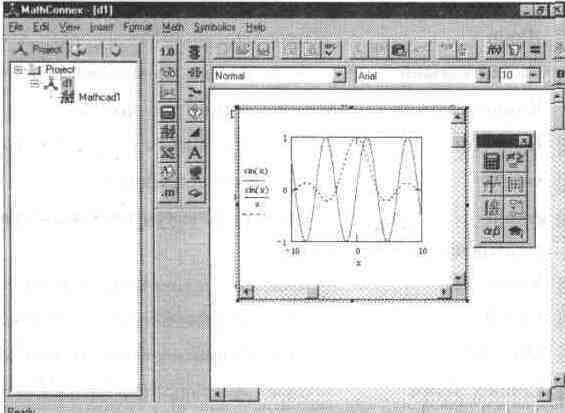
Рис. 13.2. Пример вывода и применения блока MathCAD
Входы и выходы блоков в общем случае соединяются соответствующим образом с помощью активизации их курсором мыши, превращающимся в кисть руки, держащей карандаш. На рис. 13.3 показан более сложный случай подготовки документа из четырех блоков со связями между ними.
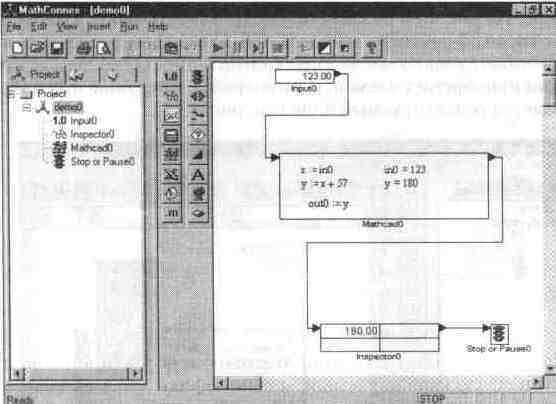
Рис. 13.3. Пример построения блок-схемы из четырех блоков
Блок Input0 вводит число 123. Следующий блок системы MathCAD: Функция in0 возвращает значение числа, которое задает блок Input0. Это обеспечивает интерфейс связи между блоком ввода и блоком вычислений системы MathCAD. Поскольку данный пример чисто иллюстративный, то в математическом блоке задано суммирование числа из блока ввода с числом 57. Результат передается на выход блока с помощью интерфейсной функции out0. С помощью блока Инспектора можно наблюдать результат вычислений, а блок останова останавливает их.
Для пуска имитации достаточно активизировать кнопку пуска (ее пиктограмма имеет вид зеленого треугольника) Освоив пару-другую подобных примеров, можно научиться составлять свои блок-схемы, причем не только линейные, но и со сложной разветвленной структурой.
В функциональную схему имитируемых устройств могут входить блоки с описанием их довольно сложных функций на языке системы MathConnex – Connex Script. Ее описание дано в конце этой главы.
